Resultaten bekijken
We weten nu welke informatie je in welk hoofdstuk kunt vinden. Er zijn echter verschillende manieren waarop je de informatie kunt weergeven. Zo kun je er bijvoorbeeld voor kiezen om de informatie te tonen in de vorm van een tabel of juist in de vorm van een grafiek.
De knoppen die je nodig hebt, vind je onder de hoofdstukken en heten ‘Tabel’, ‘Basis’ en ‘Algemeen’. Wanneer je hier straks eenmaal mee bezig bent, kom je er vast achter dat je het fijn vindt om helemaal terug te gaan naar het begin. Dit doe je door links, onder het logo, op het huisje te klikken. Je komt dan weer terug bij het startscherm. Wanneer je klikt op de twee pijltjes die naar links wijzen, ga je 1 stapje terug.
Laten we nu maar eens gaan kijken naar de knoppen die je kunt gebruiken om te spelen met de manier van weergave. We laten het je eerst zien in een video en leggen het daarna aan je uit.
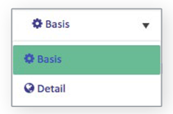
Bij ‘Basis’ kun je de scores op een meer gedetailleerd niveau bekijken. Deze knop staat standaard op ‘Basis’. In dit geval zie je de gemiddelde scores. Wanneer je klikt op ‘Detail’ kun je zien hoeveel procent van de medewerkers een bepaalde antwoordcategorie heeft gebruikt. Zo kun je bijvoorbeeld zien dat 10% van de medewerkers een indicator met ‘Zeer goed’ heeft beoordeeld.
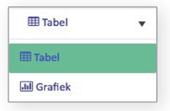
Alle gegevens worden automatisch in een tabel weergegeven. Door te klikken op ‘Tabel’ kun je vervolgens de knop ‘Grafiek’ aanklikken. Op dat moment zal de informatie worden weergegeven in een grafiek. Deze functie zal je vooral veel gebruiken om een prioriteitenmatrix te maken. Wil je toch liever een tabel? Klik dan gewoon weer op ‘Tabel’.
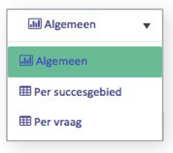
In de hoofdstukken ‘Tevredenheid’ en ‘Belang’ vind je tevens de knop ‘Algemeen’. Wanneer je hierop klikt komt er een menu tevoorschijn met drie keuzes. De eerste keuze is ‘Algemeen’, hier staat hij automatisch op. Hierbij zie je eerst het succesgebied zoals ‘Communicatie’ en daaronder de indicatoren die hierbij horen. Wanneer je klikt op ‘Per succesgebied’ worden alle losse indicatoren niet meer weergegeven. Je ziet dan alleen nog de succesgebieden. Dit geeft je een sneller overzicht van de resultaten. Wanneer je klikt op ‘Per vraag’ worden juist de succesgebieden niet meer weergegeven en zie je alleen nog de losse indicatoren.

Wanneer je bij het hoofdstuk Tevredenheid de functies ’Grafiek’ en ’Per succesgebied’ selecteert, verschijnen er twee nieuwe knoppen. Hiermee kun je ervoor kiezen om je grafiek te laten op- of aflopen. Daarnaast kun je je kiezen hoeveel succesgebieden in de grafiek mogen terugkomen (allemaal of minder).
Wanneer je bij het hoofdstuk Tevredenheid de functies ‘Grafiek’ en ‘Per vraag’ selecteert, verschijnt er nog een derde nieuwe knop. Hiermee kun je kiezen voor welk succesgebied je de losse indicatoren wilt laten zien.